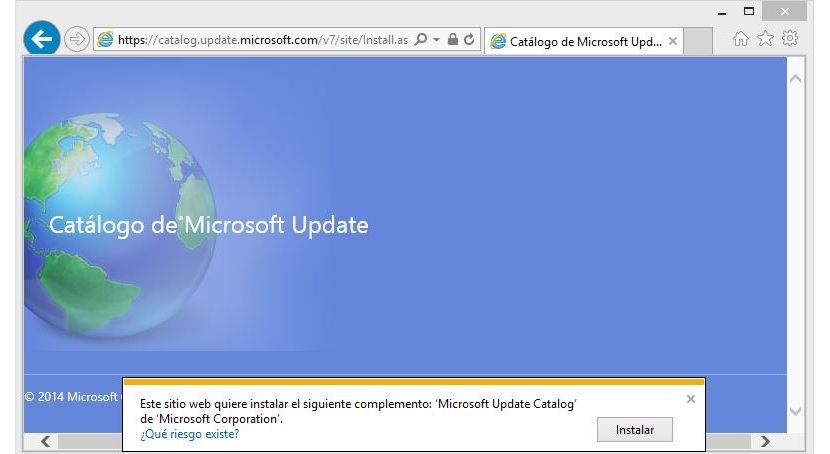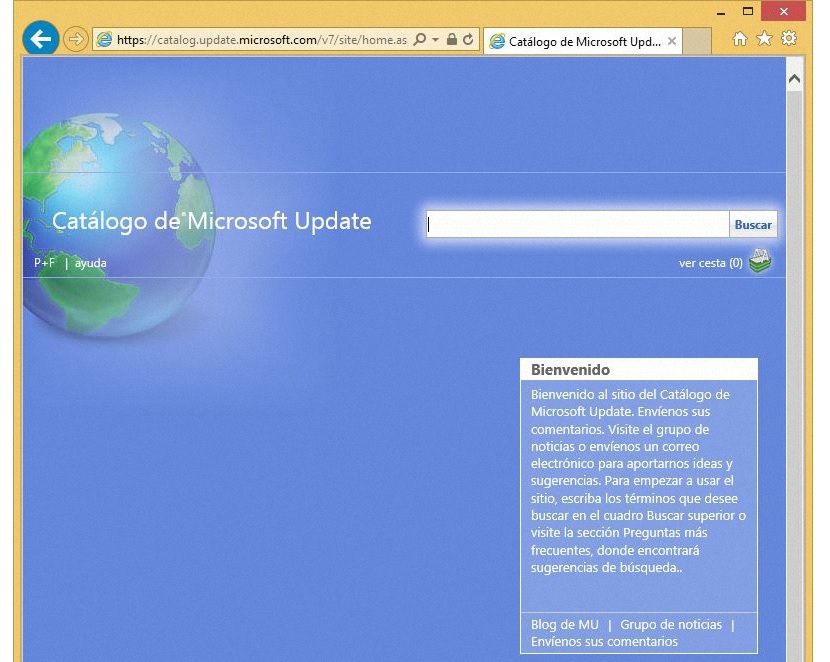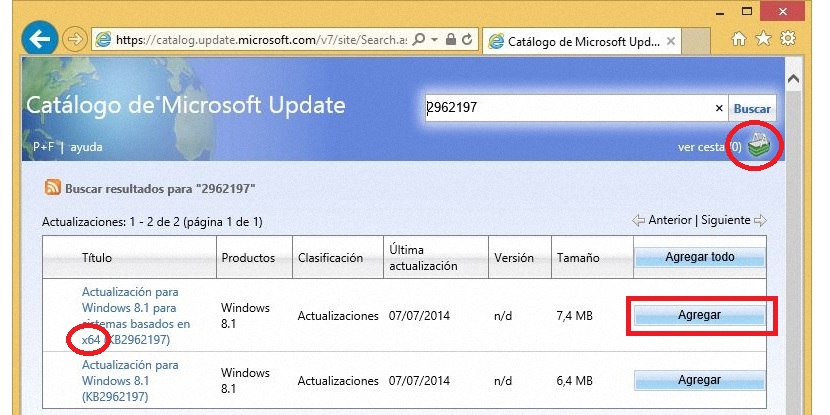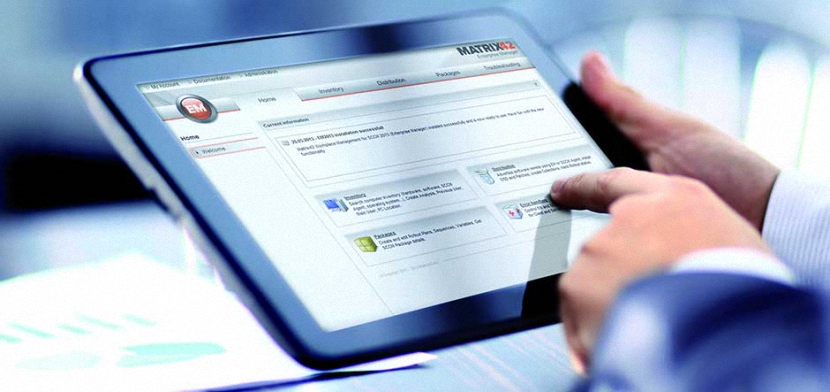
Selv om det er rigtigt, at automatiske opdateringer i Windows 8.1 er programmeret til at blive udført uden vores indblanding, kan der være visse situationer, hvor vi kan nå har brug for dem til at installere dem på en helt anden computer.
Når vi taler om Windows 8.1 (som er den nyeste version af operativsystemet foreslået af Microsoft), henviser vi implicit til to typer applikationer til installation og opdatering, at være den første klassikere og de andre i stedet de såkaldte moderne applikationer; sidstnævnte er dem, der findes i den nye brugergrænseflade (startskærm), og som vi bliver nødt til at downloade eller opdatere fra Windows Store, medmindre vi vedtager en anden procedure for at udføre denne opgave. Det er, hvad vi vil foreslå i denne artikel, det vil sige til downloade og installere versioner manuelt eller opdateringer til disse moderne applikationer.
Hvorfor manuelt downloade Windows 8.1 moderne apps?
For at besvare dette interessante spørgsmål bør vi kun betragte en bruger som en computer, hvor du muligvis ikke har adgang til Internettet. Dette betyder, at opdateringer simpelthen ikke kunne udføres på trods af at Windows 8.1 er på computeren, uden en internetforbindelse; den eneste måde at få dem på ville være gennem den eksekverbare fil af disse moderne applikationer, noget som vi kunne downloade fra en anden computer og transportere dem til den, der ikke har internet, ved hjælp af en USB-pendrive.
Dette ville være hovedårsagen til, at en bruger ville prøve download manuelt disse Windows 8.1 moderne apps; Hvis vi nu går til Windows Store og begynder at gennemse hver af de applikationer, der findes der, vil vi ikke kunne beundre nogen form for downloadlink til dem. Hvis vi går til startskærmen (ny brugergrænseflade) i Windows 8.1, vil vi ikke kunne beundre tilstedeværelsen af en eller anden type element, der kan downloades til de applikationer, der allerede er installeret i dette operativsystem.
Hvis dette er tilfældet Hvordan kan vi manuelt downloade disse moderne applikationer?
Det er det, vi vil dedikere denne artikel til, det vil sige at bruge nogle få tip og tricks til at have den eksekverbare fil af disse moderne Windows 8.1-applikationer, som opnås fra en computer med internetadgang. Efter disse filer bliver vi nødt til at gemme dem på et USB-pendrive, en lagerenhed, som vi senere kan tage til den computer, der ikke har internetadgang.
Foreslåede trin til manuelt at downloade disse moderne apps
For at nå vores mål stoler vi på et par værktøjer, der er foreslået af Microsoft, som i alle øjne forbliver usynlige, og at du fra nu af vil være i stand til at kende dem perfekt, så du kan downloade moderne applikations eksekverbare filer eller deres opdateringer For at gøre dette foreslår vi, at du følger følgende sekventielle trin:
- Først og fremmest skal vi gå til Microsoft Knowledgebase-webstedet
- En gang her er vi nødt til at rulle til midten af websiden.
- Der finder vi listen over moderne Windows 8.1-applikationer.
- Vi bliver nødt til at finde den, vi er interesseret i at downloade.
- Når værktøjet af vores interesse er fundet, skal vi kopier nummeret, der findes i KB-kolonnen.
- Nu skal vi gå til Microsoft-opdateringskataloget via følgende link, men ved hjælp af Internet Explorer.
- Vi bliver spurgt installere en udvidelse, der hører til Microsoft Update-kataloget, at skulle acceptere en sådan anmodning.
- Når vi er der, indsætter vi den kode, vi tidligere har kopieret.
- Det viser os resultater, der hører til både Windows 8.1 32 og 64 bits.
- Vi skal vælge den, der hører til versionen af vores operativsystem.
- Vi vælger dem med den firkantede knap placeret mod højre side.
- Vi bliver nødt til at klikke på ikonet øverst til højre for at downloade den valgte fil.
- Et vindue åbnes straks for os for at finde det sted, hvor vi gemmer den downloadede fil.
Det er alt, hvad vi skulle gøre for at have den fil, der hører til opdateringen, og som vi har downloadet ved hjælp af denne metode; hvad vi får en fil med filtypenavnet .cab i de fleste tilfælde, som du kan pakke ud ved hjælp af ethvert specialværktøj. Når du har udført denne opgave, vil du inden for indholdet finde en fil med filtypen .msi, som Det vil være den eksekverbare, som vi skal bruge til at installere opdateringen på enhver anden computer, som vi tidligere havde foreslået.